เราทุกคนรู้วิธีเลื่อนดูเอกสารหรือรายการยาวๆ บน iOS ใช่ไหม คุณปัดบนหน้าจอ และทำต่อไป ซ้ำแล้วซ้ำเล่าให้เร็วที่สุด เหมือนกับคนบ้า และในบางจุดในอนาคต คุณอาจจะมาถึงจุดสิ้นสุดของรายการ การเลื่อนไปที่ด้านบนสุดนั้นง่ายมาก เพียงแตะที่ด้านบนของหน้าจอ แต่ใน iOS 13 คุณสามารถ คว้าแถบเลื่อน ที่ปรากฏทางด้านขวาของหน้าจอ และใช้เพื่อนำทาง
นี่เป็นคุณสมบัติที่มีประโยชน์จริงๆ นี่คือวิธีการทำงาน
การขัดแถบเลื่อน
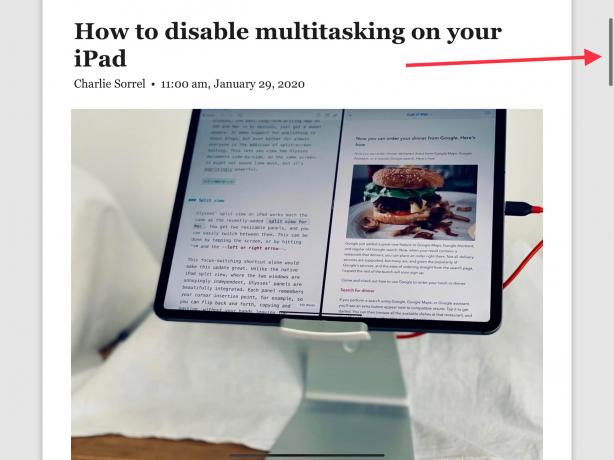
ภาพ: Charlie Sorrel / Cult of Mac
เคล็ดลับนี้เรียกว่าการขัดด้วยแถบเลื่อน และทำงานเหมือนกับการใช้แถบเลื่อนบน Mac หากคุณกำลังอ่านข้อความนี้บน iPhone หรือ iPad คุณสามารถทำตามได้ทันที เพียงเริ่มเลื่อนหน้าใน Safari หรือโปรแกรมอ่าน RSS แล้วคุณจะเห็นแถบเลื่อนปรากฏขึ้นที่ด้านขวาของหน้าจอ ดูเหมือนยาอมสีเทาบางเฉียบ สิ่งที่คุณต้องทำคือคว้าแถบเลื่อนนั้นด้วยนิ้วหรือนิ้วหัวแม่มือ แล้วเลื่อนมัน
ความยาวของแถบขึ้นอยู่กับความยาวของหน้าที่คุณจะเลื่อน หน้าที่ยาวขึ้นหมายถึงแถบที่สั้นกว่า ความยาวของแถบคือการแสดงสัดส่วนของหน้าทั้งหมดที่ปรากฏบนหน้าจอได้ทุกเมื่อ
ฝึกฝนบ่อยๆทำให้เก่ง
ทีนี้ลองครั้งแรกคุณอาจพลาด แถบสีเทาเพรียวบางนั้นค่อนข้างเล็ก และอยู่ใกล้กับขอบของหน้าจอมาก ดูเหมือนว่ามันจะจับยาก แต่เช่นเดียวกับรายการเลื่อนตามตัวอักษรในแอป Music คุณไม่จำเป็นต้องพยายามมากเกินไป เพียงวางนิ้วหัวแม่มือบนแถบเลื่อน แล้วรอสักครู่ บน iPhone ที่มี 3D Touch คุณสามารถกดแถบเพื่อคว้ามัน และใน iPhone รุ่นล่าสุด คุณจะได้รับการคลิกแบบสัมผัสเพื่อแจ้งให้คุณทราบว่าคุณคว้ามันแล้ว และแถบจะขยายใหญ่ขึ้นเล็กน้อย
จากนั้นในขณะที่วางนิ้วหัวแม่มือหรือนิ้วไว้บนหน้าจอ ให้ลากขึ้นและลง หน้าจะเลื่อนไปในทิศทางตรงกันข้ามกับหน้าที่คุณเลื่อนเข้ามา ฉันชอบฟีเจอร์นี้มาก เพราะคุณสามารถเลื่อนจากบนลงล่างของรายการความยาวใดก็ได้โดยไม่ต้องขยับนิ้วโป้งจากหน้าจอ (การขัดถูด้วยแถบเลื่อนทำงานในลักษณะเดียวกันบน iPad โดยไม่ต้องมีการกระแทกแบบสัมผัส)
คุณสามารถใช้การเลื่อนแถบเลื่อนเพื่ออะไรได้บ้าง
แถบเลื่อนแถบเลื่อนใหม่เหมาะอย่างยิ่งสำหรับรายการขนาดยาวและบทความขนาดยาว คุณสามารถใช้เพื่อเลื่อนดูหน้าเว็บ ผ่านไลบรารีรูปภาพ และย้อนกลับในประวัติของเธรด iMessage ตัวอย่างสุดท้ายนี้เป็นหนึ่งในรายการโปรดของฉัน เพราะมันทำให้ค้นหาข้อความเก่าได้เร็วขึ้นมาก สิ่งหนึ่งที่ควรทราบ — แอปข้อความยังคงต้องหยุดชั่วคราวเพื่อโหลดข้อความที่เก่ากว่าในชุดข้อความ ดังนั้นคุณยังต้องหยุดเริ่มการเลื่อนในขณะที่คุณรอ คุณยังสามารถเลื่อนดูคลังรูปภาพของคุณได้ ซึ่งพิสูจน์ได้ว่ามีความแม่นยำมากกว่าการปัดซ้ำๆ
แนวตั้งเท่านั้น?
ความแปลกประหลาดอย่างหนึ่งของการขัดแถบเลื่อนคือมันสามารถทำงานได้ในแนวนอน แต่ ท่าทางมัลติทาสกิ้งของ iOS 13 เข้ามาขวางทาง หากคุณเลื่อนหน้า iPad ไปด้านข้าง ตัวเลื่อนแถบเลื่อนจะปรากฏขึ้นที่ด้านล่างของหน้าจอ หากคุณพยายามคว้ามันไว้ คุณก็ทำได้ — วิดเจ็ตแถบเลื่อนจะใหญ่ขึ้นเพื่อแสดงว่าคุณทำเช่นนั้น แต่ทันทีที่คุณพยายามเลื่อน ท่าทางสัมผัสแบบสลับแอปจะเข้ามาแทนที่ แม้ว่าคุณจะ ปิดการใช้งานมัลติทาสกิ้งของ iPadมันยังคงหยุดการขัดแถบเลื่อน
ปัญหานี้เกิดขึ้นกับอุปกรณ์ที่ไม่มีปุ่มโฮมเท่านั้น หากคุณใช้ iPhone หรือ iPad รุ่นเก่า แถบเลื่อนแนวนอนจะทำงานตามที่คาดไว้
ใช้เวลาสักครู่เพื่อทำความคุ้นเคยกับคุณลักษณะนี้ เมื่อคุณเริ่มใช้งาน คุณจะสงสัยว่าทำไมคุณถึงใช้วิธีอื่น

